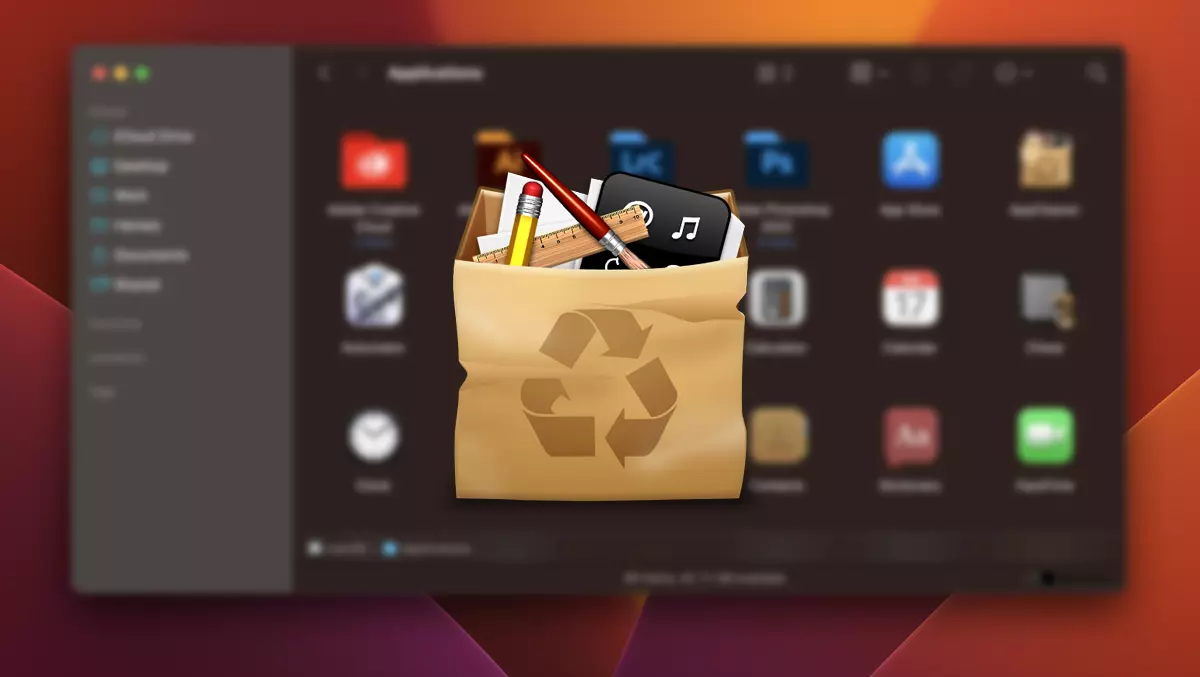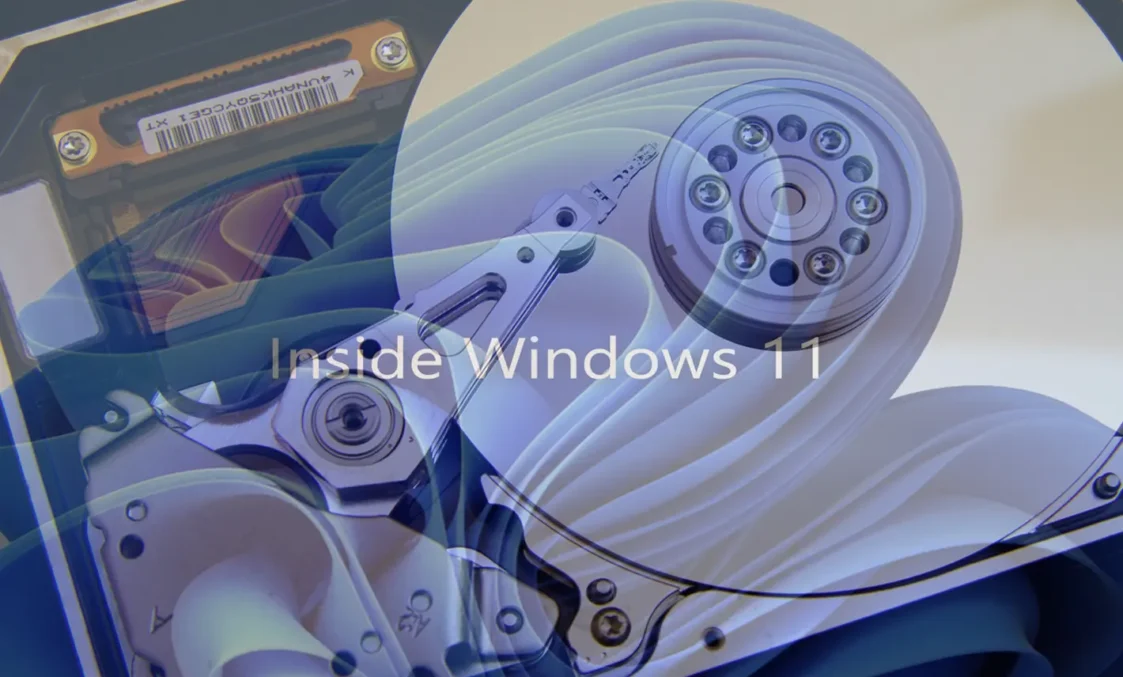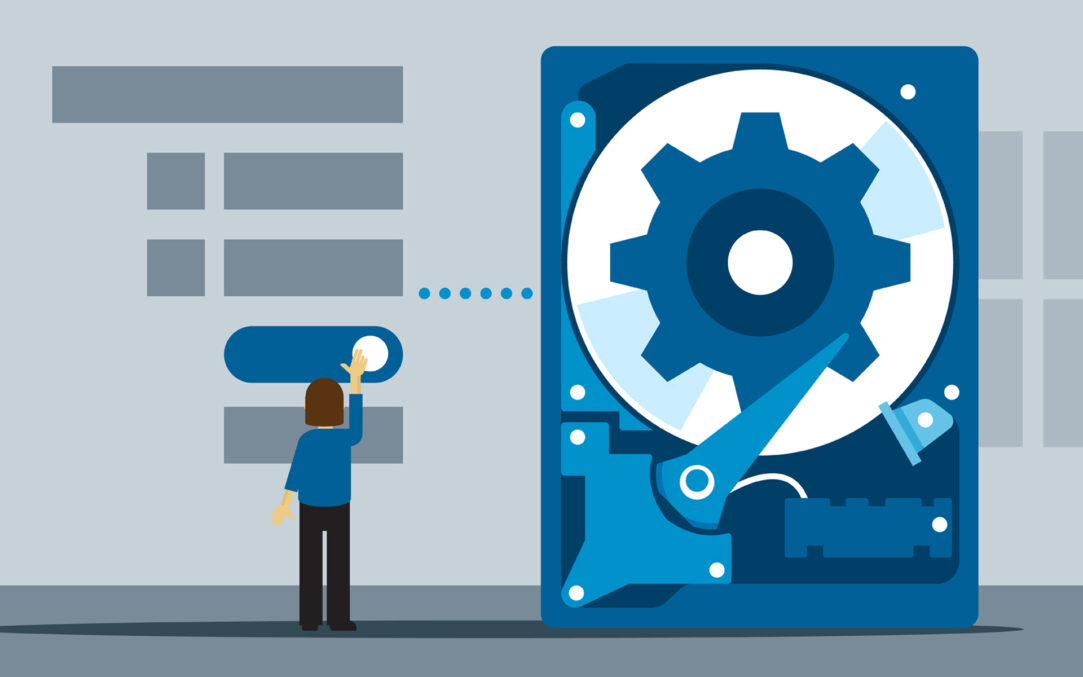3 Methods by which you release space on hard disk in Windows 11

We all know how quickly computer storage can fill up, which can lead to slow performance and difficulty managing files. Especially if you have games, movies or other files that take up a lot of storage space. In this tutorial you see step by step how to free up hard disk space in Windows 11 without having to delete important files for you.
Whether you have a laptop or a desktop, freeing up hard drive space is an important routine for keeping your system performing at its best. The storage optimization process can remove unnecessary files, caches, temporary files, and other items that take up space on your hard drive.
On Windows 11 operating systems, Microsoft has simplified the method by which users can delete unnecessary files from their hard drive, in addition to providing advanced control over them.
Ways to free up hard drive space in Windows 11
Freeing up hard drive space in Windows 11 involves identifying unnecessary files and removing them. To do this, you have several methods at your disposal: Storage Sense, Disk Cleanup, uninstalling applications you don't use, storing personal files on external hard drives or in cloud services.
Storage Sense (Intelligent Storage)
Storage Sense is a tool in Windows 11 that helps you free up space on your hard drive by automatically managing files. Storage Sense identifies temporary and useless files, such as generated thumbnails, temporary internet files, and files in the Recycle Bin.
If you use OneDrive, Storage Sense can move files you haven't accessed recently to the cloud, while still keeping access to them through the OneDrive app.
To enable Storage Sense on Windows 11 follow the steps below:
1. Open the start menu, then open “Settings” and go to: System > Storage.
2. Turn on the switch for intelligent storage (Storage Sense).

After you enable Storage Sense, you can automate and customize how this feature will manage junk files on your hard drive.
You can set Storage Sense to automatically delete temporary files and unnecessary files created by some applications, automatically remove files from the Recycle Bin or folder “Downloads” after a certain number of days. Also, if you use the OneDrive service, Storage Sense can be set to automatically move files that haven't been accessed for a number of days to the cloud. The files will download automatically when you access them via a shortcut that will remain stored locally.

Disk Cleanup. Effective way to free up hard disk space in Windows 11
Disk Cleanup is a tool in Windows 11 that allows you to manually identify and remove unnecessary files from a specific disk drive. Unlike Storage Sense, which works automatically, Disk Cleanup offers more control over the types of files you can remove from your storage (hard drive).
Here's how Disk Cleanup works in Windows 11:
Identify unnecessary files: Scans the selected drive and identifies temporary files, internet files, recycle bin files and other types of files that can be safely removed.
Provides control over the removal of: Manually select the types of files you want to remove from the list provided by Disk Cleanup. Each file type is accompanied by an estimate of the disk space you'll reclaim by deleting it.
Remove selected files: After you have selected the files you want to remove, confirm your choice and Disk Cleanup will permanently delete them.
To use Disk Cleanup in Windows 11, open the Start menu, then go to: System > Storage > Cleanup recommendations.

In “Cleanup recommendations” you can free up hard disk space by removing temporary files and files that store Windows diagnostic data (used in “Diagnostic Data Viewer”).

In addition, you can click on advanced options to choose the type of temporary files you want to remove from your hard drive.

After you have decided the type of temporary files you want to remove, click the button “Remove files”, then confirm that you want to delete these files on your hard drive.

This is how you can free up hard drive space with Disk Cleanup on Windows 11.
Uninstall apps you don't use
We are tempted to install many applications, but it often happens that some of them we never open again after the first use and forget about them. Each installed application takes up the storage space of the computer, and in order to free up space on the hard disk, it is good to uninstall the applications that you no longer use.
Uninstalling applications on Windows 11 is very easy, from the menu: Start > Settings > Apps > Installed Apps.

Go to the app you want to uninstall, then click on the menu with the three dots and click on “Uninstall”.

This way you can manually uninstall the apps you don't use. However, there are also native applications of the operating system that cannot be uninstalled, but they occupy an insignificant percentage of the storage space.
Related: How do you uninstall and reinstall Microsoft Store on Windows 11
You can also manually or automatically transfer your personal files to external storage spaces or cloud storage services.
3 Methods by which you release space on hard disk in Windows 11
What’s New
About Stealth
Passionate about technology, I write with pleasure on stealthsetts.com starting with 2006. I have a rich experience in operating systems: Macos, Windows and Linux, but also in programming languages and blogging platforms (WordPress) and for online stores (WooCommerce, Magento, Presashop).
View all posts by Stealth